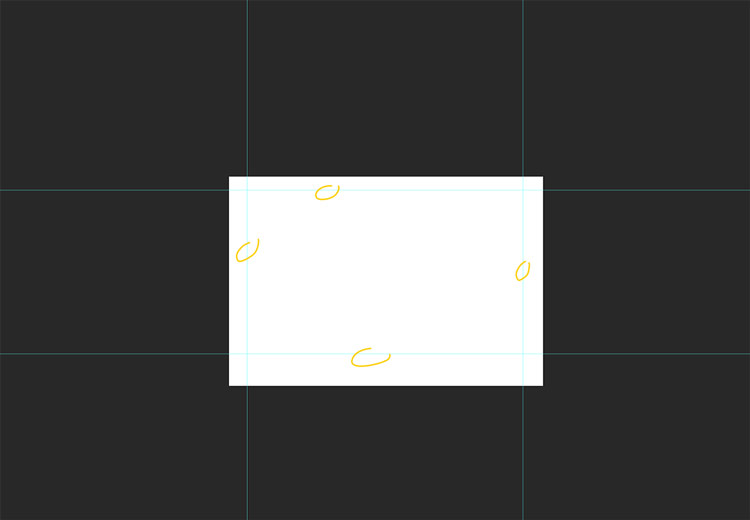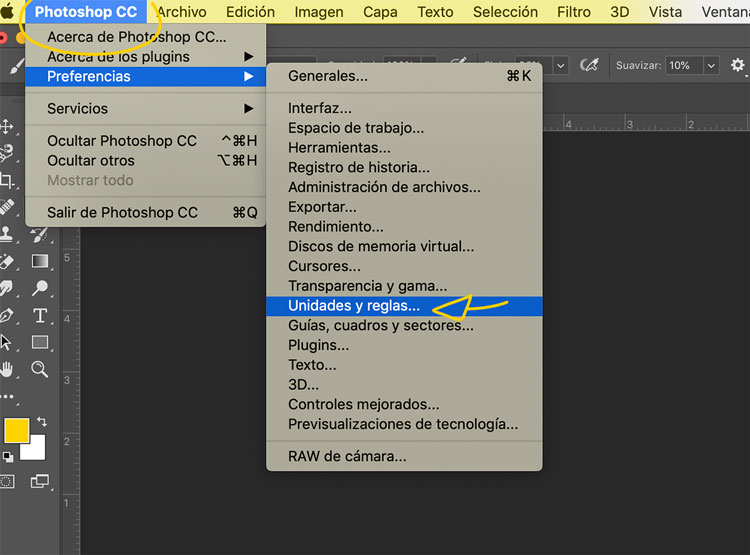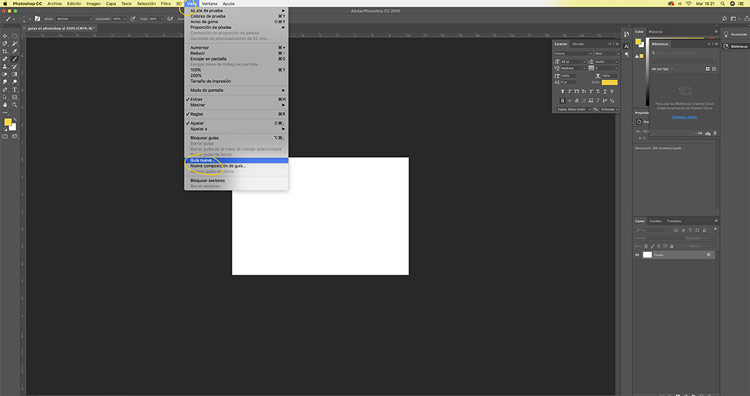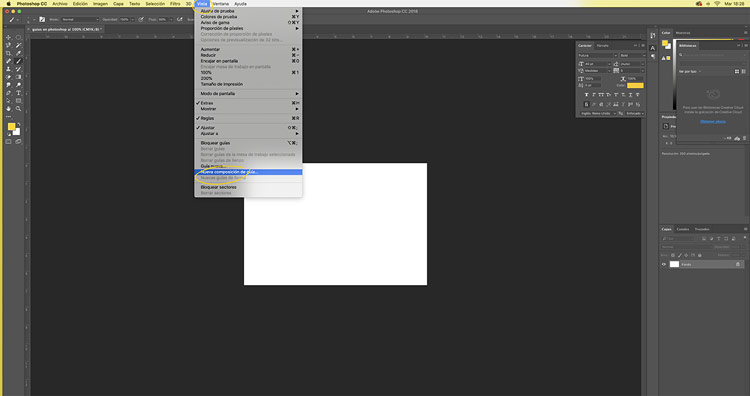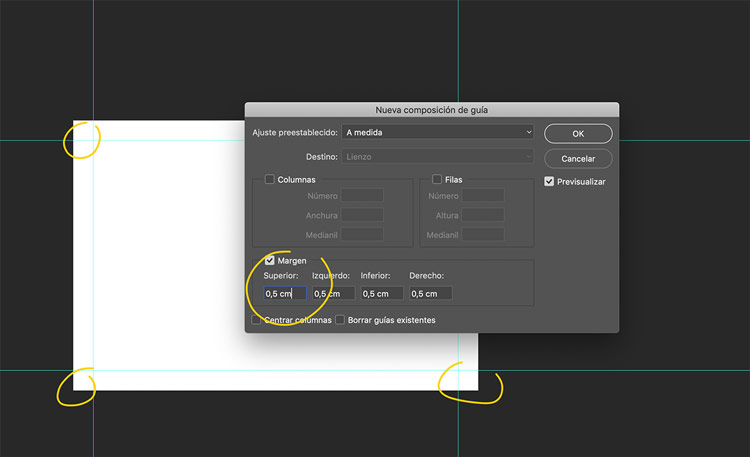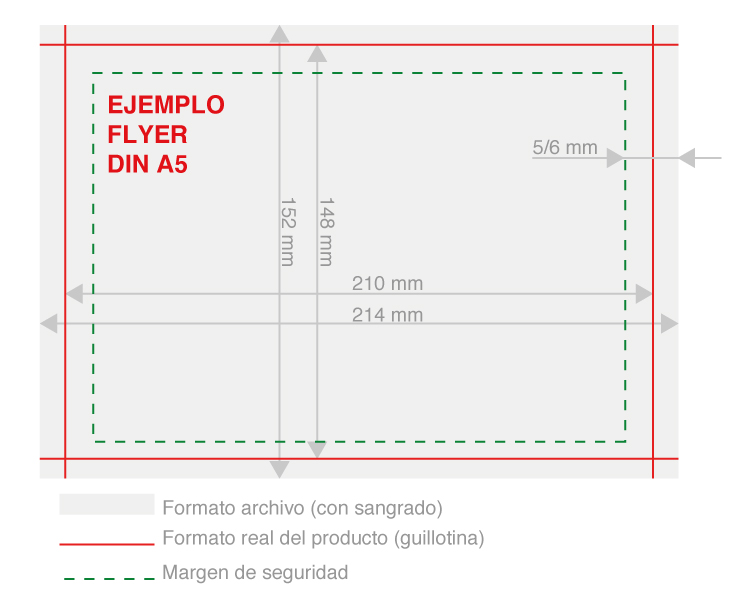Nous savons que les règles dans Photoshop Ils aident à positionner les images ou les éléments avec précision. Lorsqu’elles sont visibles, les règles apparaissent en haut et à gauche de la fenêtre active.
Connaître l’utilisation correcte et professionnelle de les règles dans Photoshop Il est essentiel d’obtenir un bon résultat graphique à la fois lors de l’impression d’un document ou dans sa version numérique, en le plaçant correctement dans les zones de sécurité pour éviter les erreurs de lecture et de finition.
Photoshop Il nous permet de placer les règles automatiquement, ce processus étant une partie fondamentale du processus de conception puisqu’un projet doit répondre à des paramètres techniques fondamentaux.
Lors du démarrage d’un nouveau projet de conception, la première chose que nous devons faire est de créer le document avec son format déterminé (taille), après cela, nous marquerons la zone de saignement (coupe) et la zone de sécurité pour les textes, cette partie est indispensable pour éviter les erreurs dans le processus de découpe lors de sa mise sous presse.
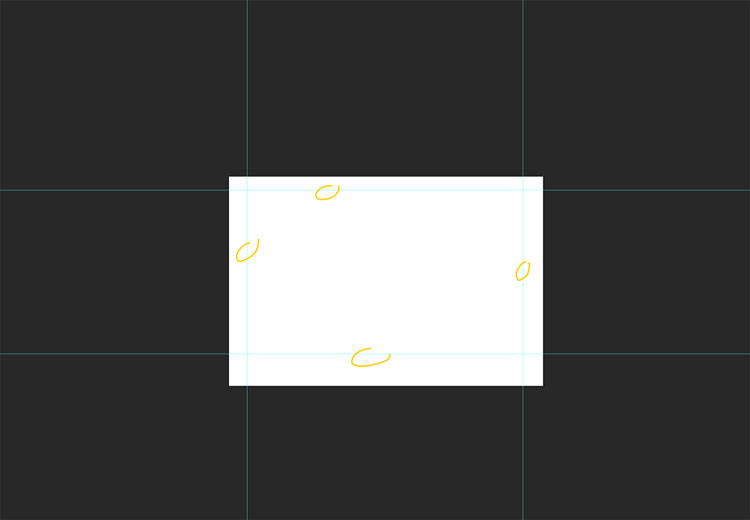
Dans cet esprit, la première chose que nous devons faire est de définir la valeur de nos règles Photoshop, pour cela, il est nécessaire de comprendre que travailler avec des pixels pour un design numérique n’est pas la même chose que travailler en cm pour un design imprimé.
Pour accéder à ce menu, nous devons cliquer sur le haut de Photoshop et recherchez l’option de « Préférences / Unités et Règles ».
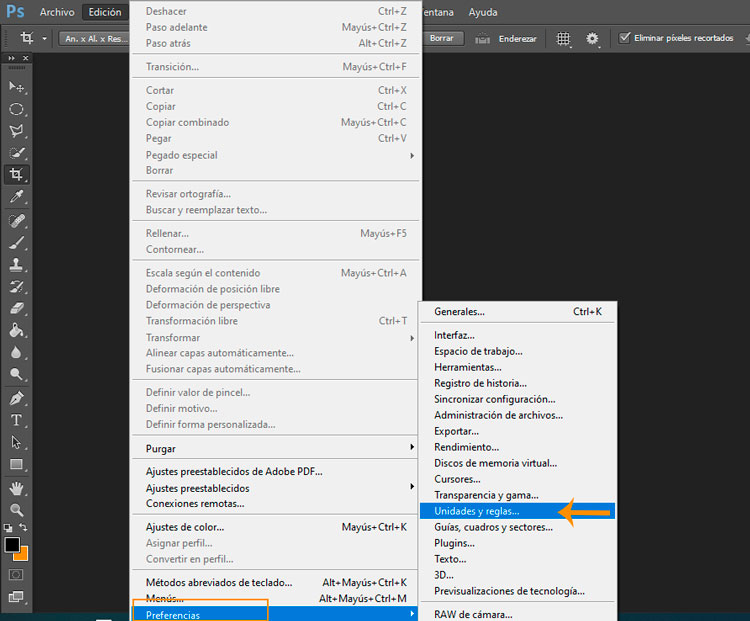
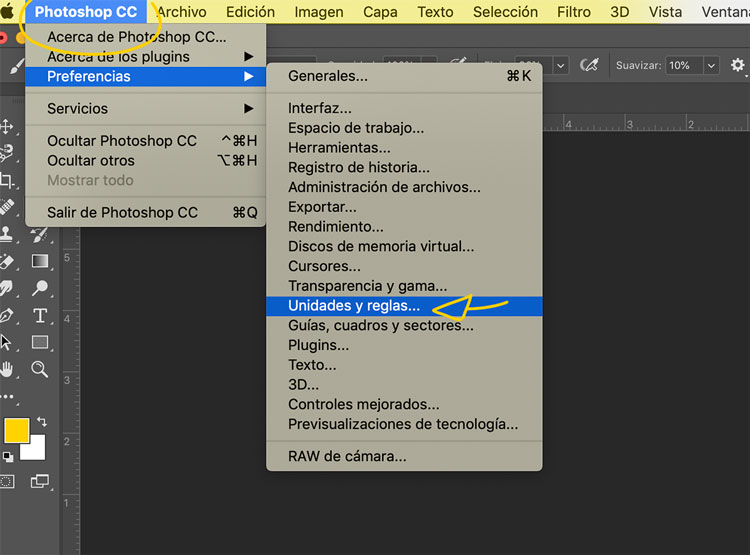
La prochaine chose que nous devons faire est choisissez l’unité métrique qui nous intéresse pour notre projet, l’idéal est d’utiliser dans les projets numériques l’unité pixels et dans les projets imprimés l’unité mm ou cm.
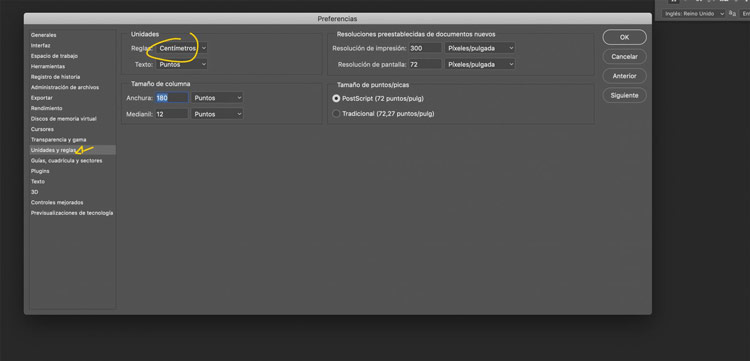
Une fois que nous avons défini la valeur métrique de nos règles, la prochaine chose que nous devons faire est de commencer sortir les règles, Nous pouvons le faire de deux manières: manuellement ou automatiquement.
Si nous voulons le faire manuellement, tout ce que nous avons à faire est de faire glisser les règles en appuyant dessus, lorsque nous faisons cela, nous pouvons voir la distance et la définir à notre choix. Il est possible que nos règles soient masquées, pour les rendre visibles, appuyez sur le raccourci suivant: contrôle + R (PC) ou commande + R (MAC).
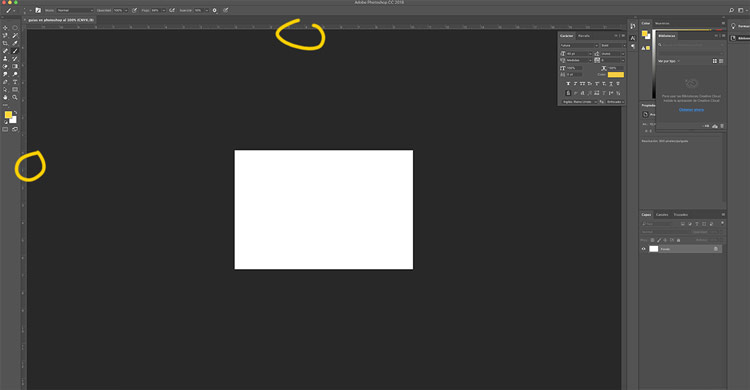
Après cela, il existe un moyen plus précis lorsque travailler avec les guides, être capable d’insérer les mesures manuellement pour éviter d’éventuelles erreurs pouvant survenir manuellement.
Pour placer les guides de cette seconde façon, il faut cliquer sur le menu vue de dessus / nouveau guide. En cliquant sur cette option, une nouvelle fenêtre s’ouvrira où nous pourrons placer les mesures des règles en écrivant la valeur numérique horizontalement ou verticalement.
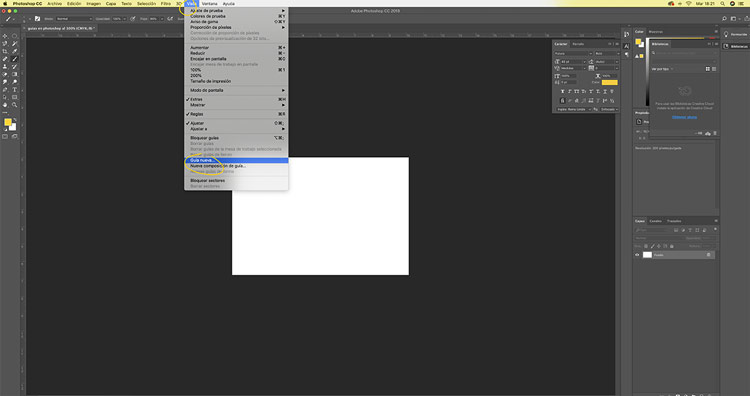
Il existe un moyen encore plus rapide de travailler avec des règles dans Photoshop. Cette dernière forme nous permet de regrouper plusieurs règles. Ce système est idéal pour placer des marges à travers le document et les zones de sécurité pour éviter les pertes et les erreurs dans le processus de découpe.
Pour rendre ces règles visibles, nous devons cliquer sur l’option de «Nouvelle composition de guide»Suite à cela, une nouvelle fenêtre s’ouvrira où nous pourrons placer les valeurs des guides selon nos besoins.
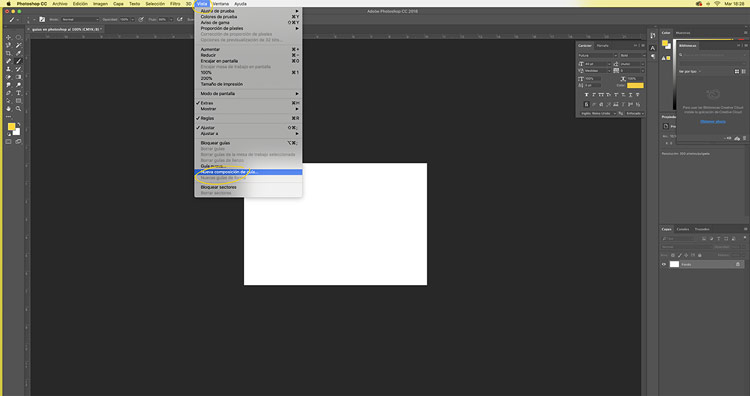
Si nous regardons de près la nouvelle fenêtre montre une partie pour la marge du document, cette partie est essentielle pour placer les marges de coupe et de sécurité rapidement et automatiquement car nous mettrons tout en même temps et pas un par un comme dans les autres façons que nous avons vu précédemment.
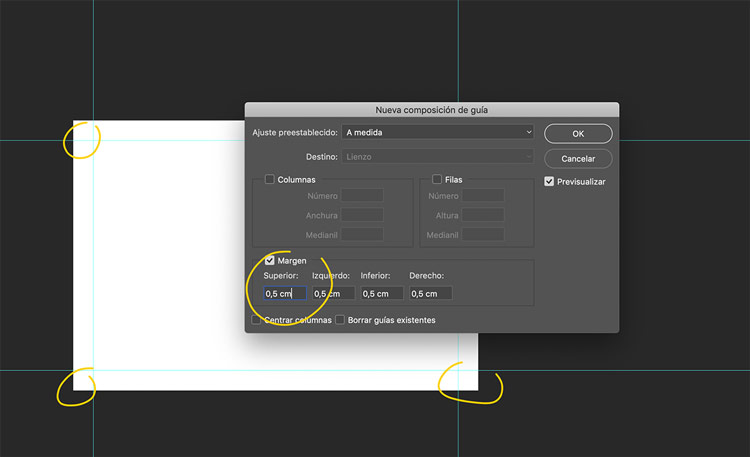
Une fois que nous avons placé tous les guides, nous avons le document prêt à commencer la conception de manière sûre et professionnelle, en respectant les zones de sécurité qui garantiront que notre conception ne présente aucune perte ou erreur dans le processus de coupe.
Il faut savoir marges de sécurité Lors de la conception, ces marges peuvent changer en fonction de la conception que nous allons réaliser. Le plus courant et le plus standardisé est à utiliser pour les petits formats tels que les cartes, les dépliants, les brochures, les magazines, etc., 5 mm de fond perdu pour la découpe et 4 mm de plus pour la zone de sécurité du texte. Par conséquent, nous devons laisser 9 mm de marge pour éviter les pertes dans la coupe.
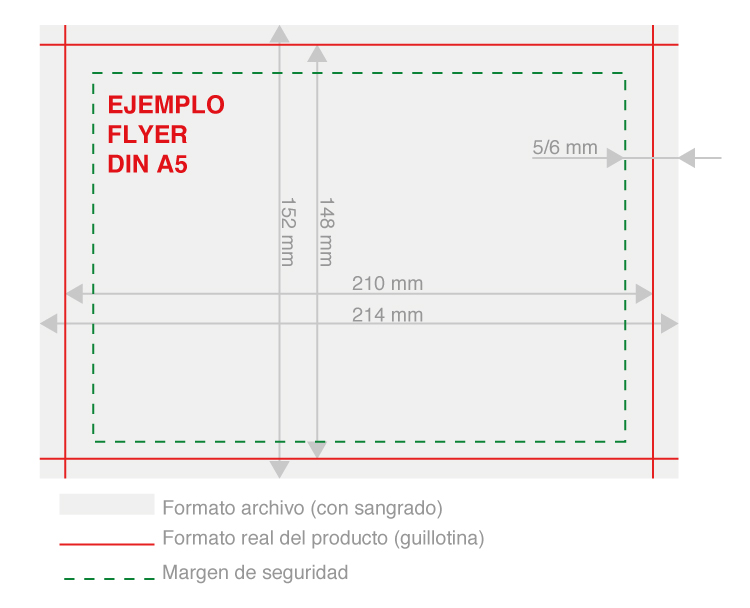
Vous avez aimé ce que vous avez lu?
Commentez et partagez-le avec vos amis
Cela peut vous intéresser: